nodejs环境安装相关
安装curl
shell
sudo yum install curl安装nvm
nvm是一个非常好用的node版本管理工具,避免了我们需要重复安装卸载不同版本的node.js的问题,提高了我们的工作效率。安装nvm还是比较推荐使用下载安装包的方式,更为直接,能够直接看到步骤,也更容易定位问题。
shell
wget -qO- https://raw.githubusercontent.com/nvm-sh/nvm/v0.39.7/install.sh | bashshell
export NVM_DIR="$([ -z "${XDG_CONFIG_HOME-}" ] && printf %s "${HOME}/.nvm" || printf %s "${XDG_CONFIG_HOME}/nvm")"
[ -s "$NVM_DIR/nvm.sh" ] && \. "$NVM_DIR/nvm.sh"shell
source ~/.bashrc安装nodejs
在Windows和Macos上安装nodejs较方便,但是在Linux上就非常不方便,特此记录
去官网下载链接:http://nodejs.cn/download
选择Linux二进制文件(x64)
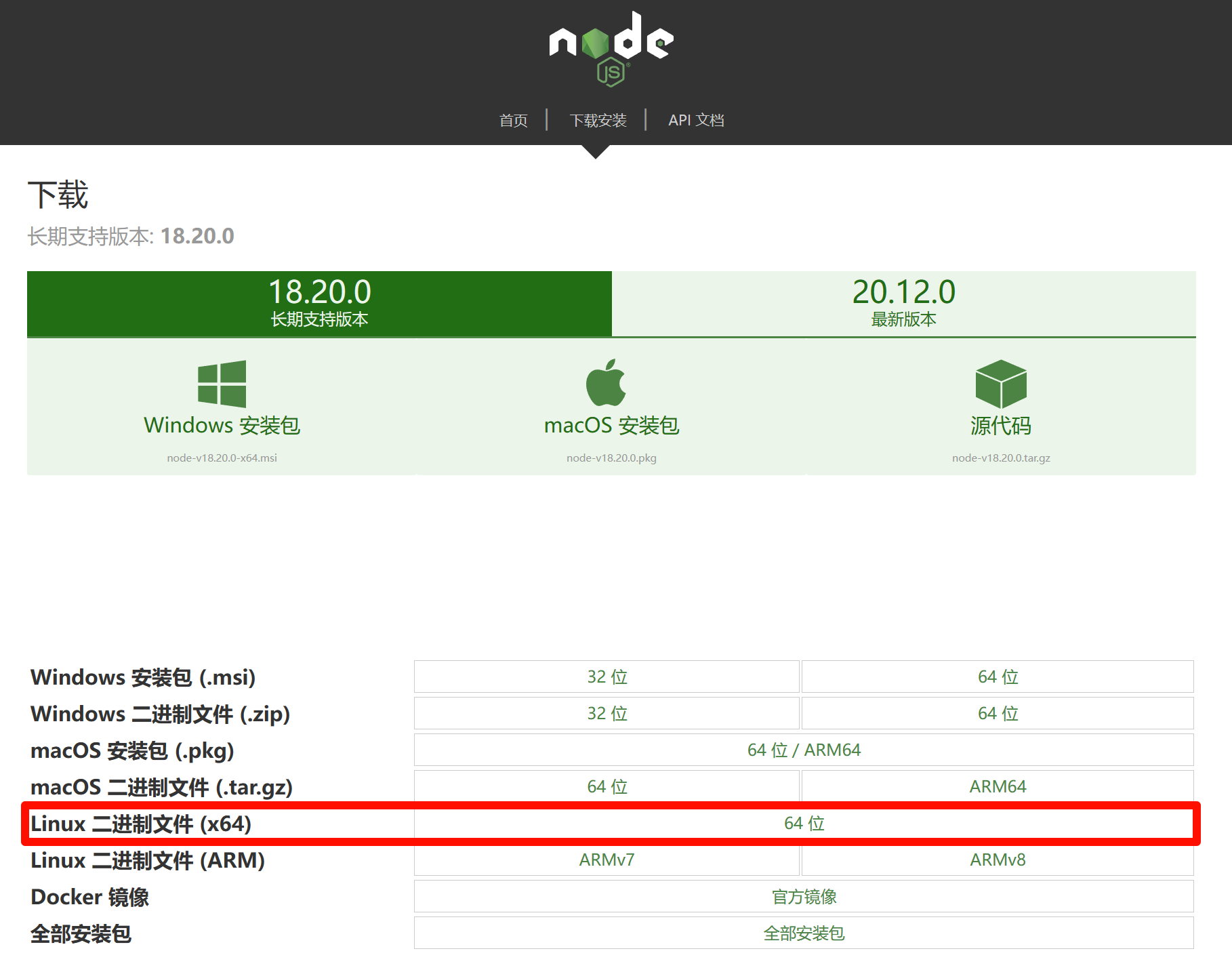
或用wget命令下载指定版本的包
shell
wget https://nodejs.org/dist/v14.15.4/node-v14.15.4-linux-x64.tar.xzshell
wget https://nodejs.org/dist/v16.13.0/node-v16.13.0-linux-x64.tar.xz解压缩
shell
tar -xvf node-v14.15.4-linux-x64.tar.xz
mkdir -p /usr/local/nodejs
(之后所有nodejs安装的文件,例如“hexo”都会保存在/usr/local/nodejs目录下)
mv node-v14.15.4-linux-x64/* /usr/local/nodejs/shell
tar -xvf node-v16.13.0-linux-x64.tar.xz
mkdir -p /usr/local/nodejs
(之后所有nodejs安装的文件,例如“hexo”都会保存在/usr/local/nodejs目录下)
mv node-v16.13.0-linux-x64/* /usr/local/nodejs/创建软链接
shell
# 建立node软链接
ln -s /usr/local/nodejs/bin/node /usr/local/bin
# 建立npm 软链接
ln -s /usr/local/nodejs/bin/npm /usr/local/bin更换镜像源
shell
# 设置镜像源加速
npm config set registry https://registry.npmmirror.com
# 查看设置信息
npm config list
# 验证配置是否加载成功
npm config get registry
npm info express验证是否安装成功
shell
node -v
npm -v安装pnpm
pnpm需要node18及以上版本
shell
npm install pnpm -g安装hexo
安装hexo
shell
npm install hexo-cli -g创建软链接
shell
(如果之前已经链接过hexo了,则删除/usr/local/bin目录下的hexo软链接,重新添加hexo软链接)
ln -s /usr/local/nodejs/bin/hexo /usr/local/bin
(这里的“/usr/local/nodejs/bin/hexo”就是nodejs安装的hexo命令文件目录)查看是否生效
shell
hexo -v安装pm2
安装pm2
npm install pm2 -g(如果命令没有找到,则需要软链接一下pm2)
shell
ln -s /usr/local/nodejs/bin/pm2 /usr/local/bin在博客根目录下创建文件hexo_run.cjs
javascript
const { exec } = require('child_process')
exec('hexo server -p 80',(error, stdout, stderr) => {
if(error){
console.log('exec error: ${error}')
return
}
console.log('stdout: ${stdout}');
console.log('stderr: ${stderr}');
})在博客目录下运行脚本
shell
pm2 start hexo_run.cjs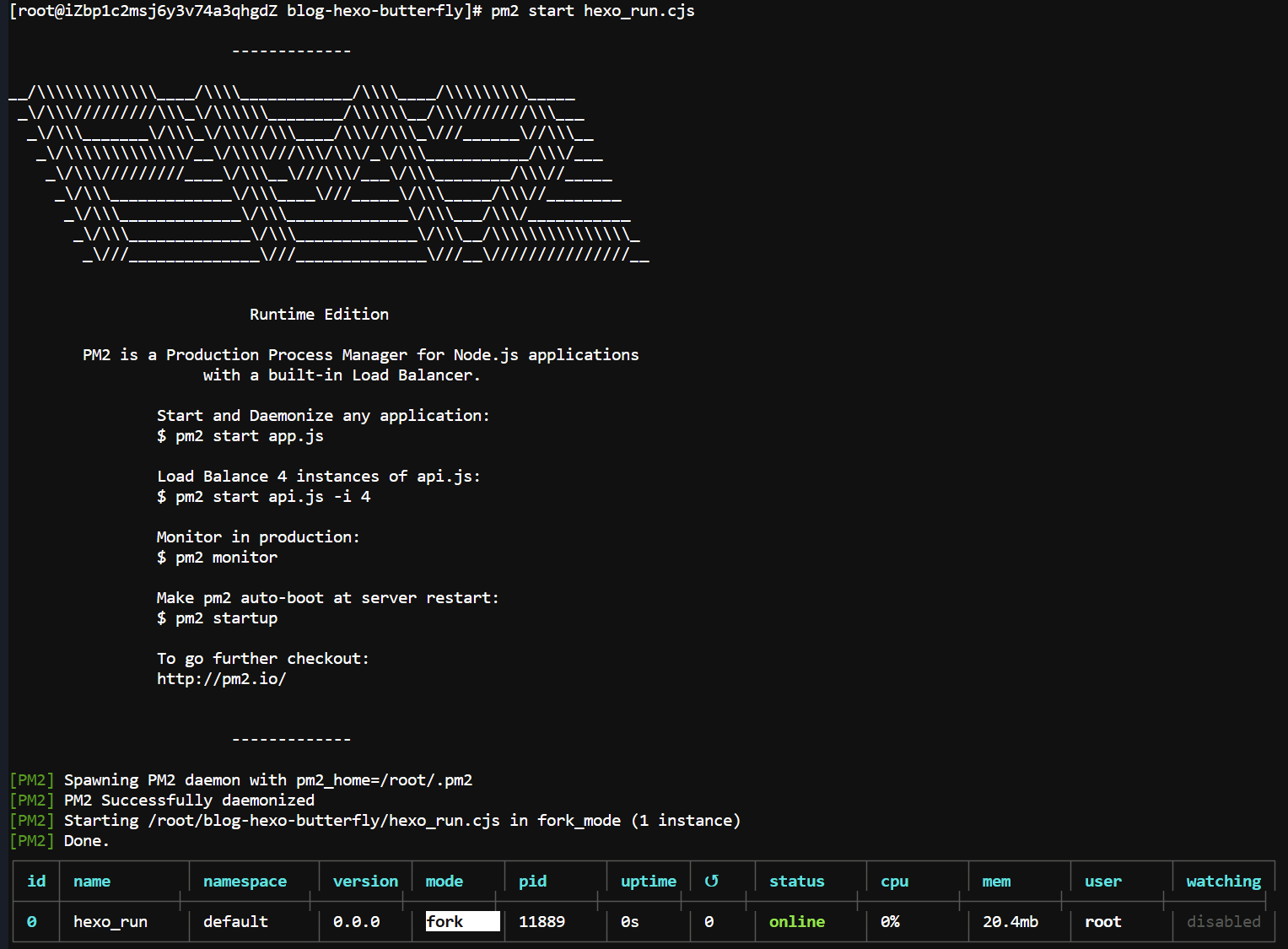
关闭脚本
shell
pm2 stop hexo_run.cjs
安装zip
shell
yum install zip unzip安装Git、配置Git
shell
yum install gitshell
git config --global user.name "01Petard"
git config --global user.email "1520394133@qq.com"
git config --global init.defaultBranch main # 设置默认分支名为main,而不是master
# 选择题用配置
git config --global gui.encoding utf-8 # gui界面的编码方式改为utf-8
git config --global i18n.commitencoding utf-8 # 将commit时信息转为urf-8,默认二进制
git config --global i18n.logoutputencoding utf-8 # 显示日志时的转为utf-8,默认二进制
git config --global core.quotepath false # (推荐:false,不要转义)是否转义中文文件名或路径,默认转义
git config --global core.autocrlf true # (推荐:true,开启)是否开启crlf自动换行(项目涉及windows时建议开启)
git config --global core.filemode true # (推荐:true,忽略)是否忽略文件的权限改变
git config --global core.safecrlf true # (推荐:true,检查)是否检查行结束符在提交或检出时被正确转换
git config --global pull.rebase true # git pull时,不合并,而是将本地更改rebase在最新的远程提交之上,默认false为merge合并shell
ssh-keygen -t rsa -C "1520394133@qq.com"shell
cat ~/.ssh/id_rsa.pub使用脚本安装1panel 和 docker
用pi.sh安装
项目地址:Pseudnuos/OrangePiShell_hzx
作者地址:wukongdaily/OrangePiShell: 在Linux上快速部署一些好用的docker项目。起初只是为了香橙派制作。推荐使用1panel面板轻松管理docker。
单独安装docker(如有必要)
卸载系统之前的 docker
sudo yum remove docker \ docker-client \ docker-client-latest \ docker-common \ docker-latest \ docker-latest-logrotate \ docker-logrotate \ docker-engine安装 Docker-CE
安装必须的依赖
sudo yum install -y yum-utils \ device-mapper-persistent-data \ lvm2设置 docker repo 的 yum 位置
sudo yum-config-manager \ --add-repo \ https://download.docker.com/linux/centos/docker-ce.repo安装 docker,以及 docker-cli
sudo yum install docker-ce docker-ce-cli containerd.io启动Docker
sudo systemctl start docker设置Docker开机自启
sudo systemctl enable docker配置镜像加速(Ubuntu、CentOS)
sudo mkdir -p /etc/docker sudo tee /etc/docker/daemon.json <<-'EOF' { "registry-mirrors": ["https://uf5mphyd.mirror.aliyuncs.com"] } EOF sudo systemctl daemon-reload sudo systemctl restart docker
启动项目
shell
npm installshell
hexo ...node常用命令
查看安装过的依赖模块
全局
shell
npm list -g --depth 0当前项目
shell
npm list --depth 0查看node版本列表
bash
nvm list # 显示已安装的版本(同 nvm list installed)
nvm list installed # 显示已安装的版本
nvm list available # 显示所有可以下载的版本安装node
bash
nvm install 12.22.0 # 安装12.22.0版本node
nvm install latest # 安装最新版本node注:当运行nvm install命令时,若出现权限问题,可以使用管理员身份运行
使用指定版本的node
bash
nvm use 12.122.0 # 使用12.22.0版本node注:当我们要使用npm时,需要先指定node版本,即先运行nvm use命令,再使用npm命令
卸载指定版本的node
bash
nvm uninstall 16.16.0 # 卸载16.16.0版本node#MacOS相关的配置
node版本管理工具n
shell
sudo npm install n -g查看当前有哪些node版本
shell
sudo n安装一个node版本
shell
sudo n 16.13.0查看当前项目安装过的依赖模块
shell
npm list --depth 0